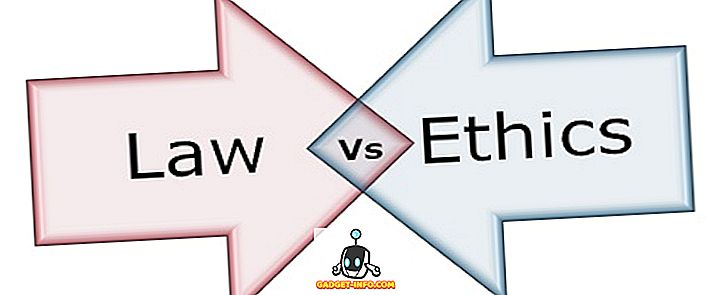نعلم جميعًا أن لقطات الشاشة ضرورية لبرنامج تعليمي فعال! نظرًا لأن الأشخاص بحاجة إلى مزيد من البرامج التعليمية للجوال مقارنةً بالكمبيوتر الشخصي وأجهزة الكمبيوتر التقليدية الآن ، فمن المنطقي معرفة كيفية التقاط لقطات شاشة على جهاز Android الخاص بك. وهذا مفيد على وجه الخصوص إذا كنت مدونًا ، والذي يكتب على Android ، حيث يمكنك استخدام هذه اللقطات لجعل هذا البرنامج التعليمي فعّالًا حقًا ، خاصةً لأولئك الذين ليسوا صبورين بما فيه الكفاية لقراءة البرنامج النصي للنص والعمل. وبالمثل ، من المفيد تمامًا إذا كنت ترغب في مشاركة تجربة Android مع أصدقائك أو زملائك وكذلك عندما تريد الإبلاغ عن الأخطاء والمشكلات.
تمامًا مثل جميع الأغراض الأخرى ، يمكنك العثور على عدد من تطبيقات Android التي يمكنها مساعدتك في التقاط لقطات شاشة من هاتف Android الذكي أيضًا. ومع ذلك ، فإن الحقيقة هي أن كل هاتف ذكي لديه مفتاح مخصص لالتقاط لقطات الشاشة من خلال الإعدادات الافتراضية ، ولكن معظم مستخدمي Android يبدون غير مدركين لمجموعات المفاتيح هذه. في هذا المنشور ، سنخبرك بالطرق اللازمة لالتقاط لقطات شاشة على بعض هواتف Android الذكية الشائعة بدون تثبيت أي تطبيقات . سنذكر أيضًا ما إذا كان يمكنك استخدام مجموعات المفاتيح هذه للأجهزة الأخرى أيضًا ، نظرًا لأنه لا يمكن إدراج جميع أجهزة Android تلك في السوق.
أخذ لقطات الشاشة على Samsung Galaxy S3
تقدم سامسونج طرقًا مختلفة لالتقاط لقطات شاشة على جهاز Samsung Galaxy S3 ، ويمكنك الاختيار الأفضل وفقًا لراحتك.
الطريقة 1: طريقة Swipe اليد
يمكنك استخدام هذه الطريقة لأخذ لقطة شاشة لجهاز Galaxy S3 ولا تحتاج إلا إلى يديك. يجب عليك اتباع النصائح التي قدمناها أدناه لاستخدام هذه الطريقة.
- اذهب إلى الإعدادات والى الحركة
- غرامة "الحركة اليد" والذهاب إلى "بالم انتقاد لالتقاط"
- ضع علامة في المربع
- انتقل إلى الجزء المحدد من الشاشة الذي تريد التقاطه ، ثم مرر يديك أفقيًا كما لو كنت تقوم بتقطيع الشاشة. إذا كنت ناجحا ، يمكنك سماع صوت مصراع ، والعثور على الصورة في المعرض.
الطريقة 2: أسلوب الزر
يمكنك الضغط على زر الطاقة وزر المنزل في نفس الوقت لأخذ لقطة شاشة من Galaxy S3. يمكنك استخدام هذه الطريقة لالتقاط لقطات شاشة على Samsung Galaxy S4 ، وهو خليفة S3 في السلسلة ، أيضًا.
كيف تأخذ لقطة شاشة على مايكروماكس قماش A110
لالتقاط شاشة Micromax Canvas A110 ، يجب الضغط على زر خفض الصوت وزر التشغيل معًا ، وسيتم حفظ لقطة الشاشة في مجلد معين من المعرض. بالإضافة إلى ذلك ، يمكنك استخدام نفس الأسلوب لالتقاط لقطة شاشة لأي هاتف ذكي Android آخر من سلسلة Micromax Canvas مثل Canvas 4 و Canvas 2 و Micromax Canvas HD بالإضافة إلى Canvas Viva .
القبض على شاشة جوجل نيكزس 4
عملية التقاط لقطة شاشة لجوجل نيكزس 4 بسيطة للغاية! يجب الضغط على مفتاح خفض مستوى الصوت ومفتاح التشغيل هذا في آنٍ واحد لالتقاط شاشة جهاز Nexus 4. وفي غضون ثوانٍ ، سيحفظ الجهاز لقطة الشاشة في الجهاز ، ويمكنك الوصول إليها من هناك. بالإضافة إلى ذلك ، لتأكيد الإجراء الخاص بك ، يمكنك الاستماع إلى وميض صغير في الشاشة.
يمكنك استخدام الطريقة نفسها لالتقاط لقطة شاشة على Google Nexus 5 .
كيف تأخذ لقطة للشاشة على موتو العاشر الخاص بك
حسنا ، المحارب من موتورولا هنا! تمامًا مثل الجهاز ، عملية التقاط لقطة شاشة من Moto X بسيطة جدًا! للقيام بذلك ، يجب عليك الضغط على زر التشغيل وزر خفض مستوى الصوت في نفس الوقت ، ويمكنك الاستماع إلى صوت الالتقاط مع رسالة ، مؤكدًا أنه تم حفظ لقطة الشاشة في المعرض. وبالمثل ، يمكنك استخدام هذه الطريقة لأخذ لقطة شاشة من هاتف Moto G ، وهو الهاتف الذكي الصديق للميزانية أيضًا.
أخذ لقطة شاشة على Sony Xperia S
إذا كنت تريد التقاط شاشة جهاز Sony Xperia S لاستخدامها لاحقًا ، فيجب عليك إجراء مجموعة المفاتيح التالية
اضغط على مفتاح التشغيل ومفتاح خفض مستوى الصوت في هاتف Sony Xperia S في الثانية نفسها
ﻳﺠﺐ أن ﻳﻜﻮن اﻟﻀﻐﻂ ﻋﻠﻰ ﻫﺬﻳﻦ اﻟﻤﻔﺎﺗﻴﺢ ﻣﺘﺰاﻣﻨﻴﻦ ، أو ﺳﻴﺘﻢ إﻳﻘﺎف ﺗﺸﻐﻴﻞ اﻟﻬﺎﺗﻒ يمكنك استخدام نفس الأسلوب لأخذ لقطة شاشة على Sony Xperia P و Sony Xperia Z كذلك.
كيفية التقاط شاشة جالاكسي نوت 2
يشبه Galaxy S3 حالة Galaxy S3 ، ولديه خيارات مختلفة لالتقاط لقطة شاشة للجهاز. وتلك هي على النحو التالي.
- مرر يديك بشكل أفقي على الشاشة بعد تمكين "Palm Swipe to Capture" من قائمة "الإعدادات"
- اضغط على زر الطاقة وزر خفض الصوت معًا
ملاحظة: يبدو أن طريقة أخذ لقطة الشاشة ، باستخدام مزيج من زر الطاقة والزر الرئيسي للعمل في معظم هواتف Samsung Galaxy الذكية ، في حين يعمل زر Power + زر خفض مستوى الصوت لجميع الهواتف الذكية التي تعمل بنظام Android v 4.0 Ice Cream Sandwich والإصدارات الأحدث مثل Android 4.3 ، جيلي فول أو أندرويد 4.4 كيت كات.
نأمل أن تساعدك هذه الاختصارات على أخذ لقطة شاشة في Note 2 أو Galaxy S3 دون أي مشكلات في تثبيت تطبيقات الجهات الخارجية في جهازك. هل تعرف أي اختصارات أخرى لالتقاط شاشة هذه الهواتف الذكية؟ سنكون سعداء بمعرفتهم من خلال تعليقاتكم.
أنظر أيضا:
كيفية معايرة البطارية على هواتف Android ، زيادة عمر البطارية
كيفية النسخ الاحتياطي واستعادة جهاز الروبوت الخاص بك